win10电脑蓝屏一键还原方法
 发布于2023-10-08 阅读(0)
发布于2023-10-08 阅读(0)
扫一扫,手机访问
在使用计算机的过程中,我们经常会遇到一些系统问题,如计算机蓝屏,那么如何解决win10计算机蓝屏呢?事实上,仍然有一些方法可以一键恢复计算机蓝屏,那么如何一键恢复win10计算机蓝屏呢?接下来,让我们来看看win10计算机蓝屏如何一键恢复。
win10电脑蓝屏一键还原方法。
1.启动或重启后,按F11键或F8键,查看是否安装了一键GHOST,选择一键恢复并返回车辆确定。进入一键恢复操作界面后,选择恢复确定。如果您以前刚安装过一键备份,您可以恢复到备份状态。
二、如果没有,制作u盘启动盘重装系统。
1.首先通过百度搜索【小白系统官网】,进入小白官网下载正版小白重装系统软件,点击下面的链接下载。
2.插入容量超过8G的空白U盘,下载小白软件。退出所有杀毒软件后,打开小白重新安装系统软件,选择生产系统,点击开始生产。
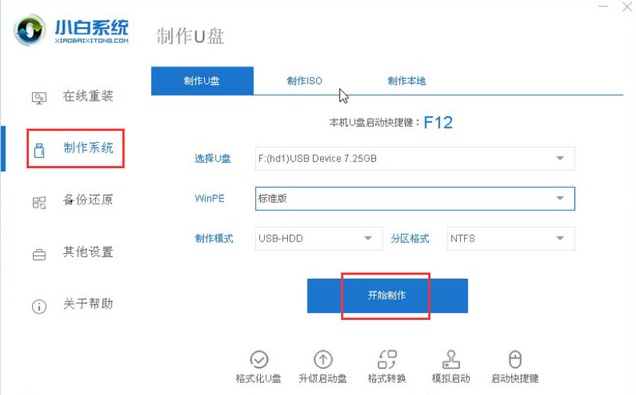
3.选择需要安装的win10系统,然后单击下一步。
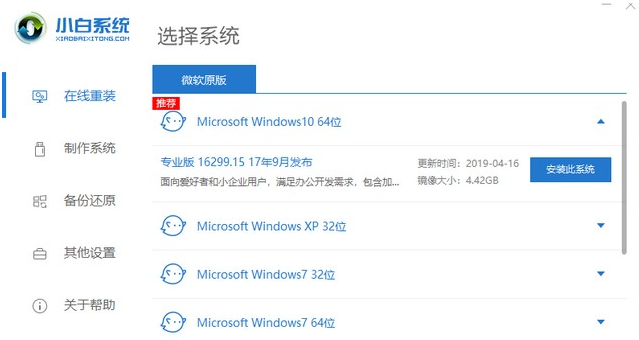
4.然后等小白做U盘启动盘,制作完成后拔掉U盘。
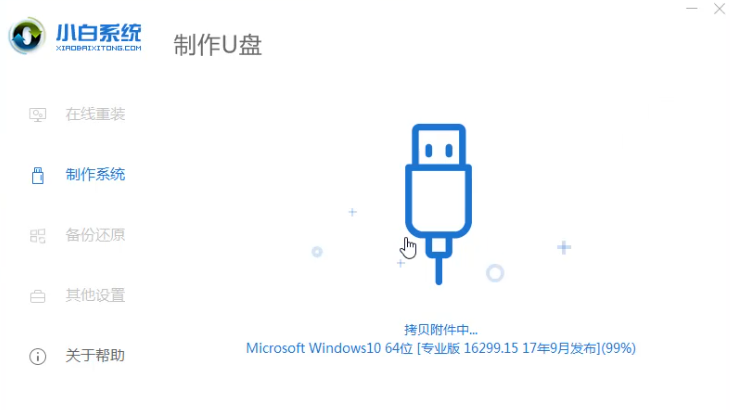
5.将准备好的U盘插入需要重新安装win10的计算机中。启动时按下启动热键,通常是F12或esc键,然后选择USB项进入。
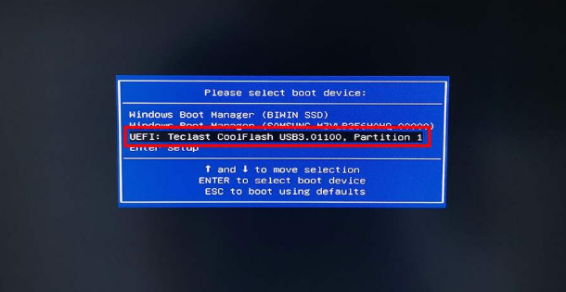
6.选择小白win10PE系统进入。
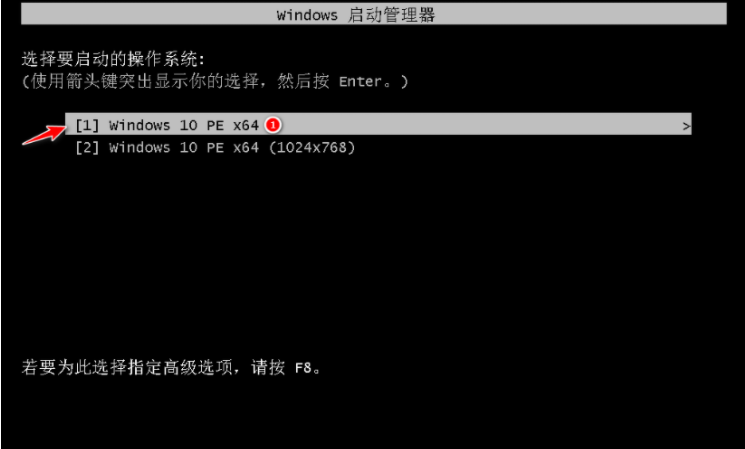
7.进入PE后,选择win10版本,点击安装。
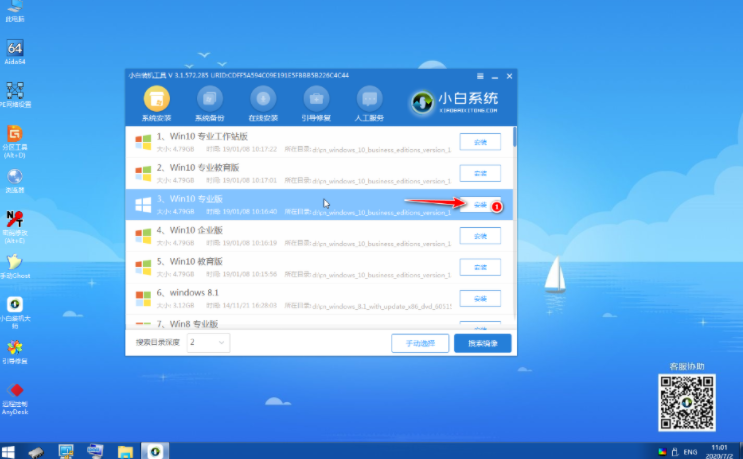
8.通常默认安装在C盘中。如果要安装在其他磁盘中,可以手动选择,然后点击开始安装。
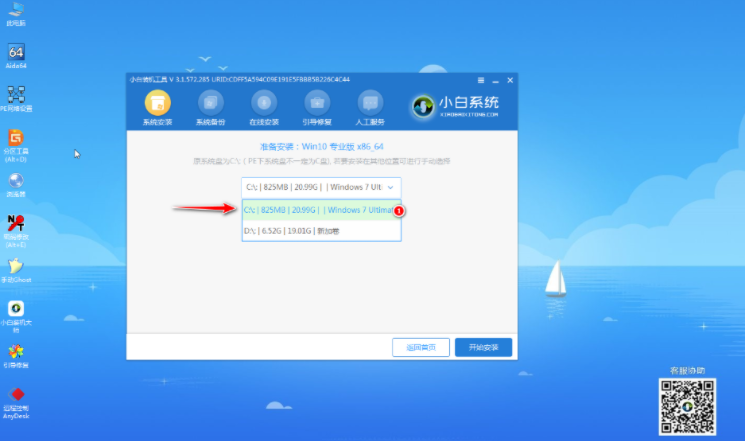
9.等待小白安装win10系统。
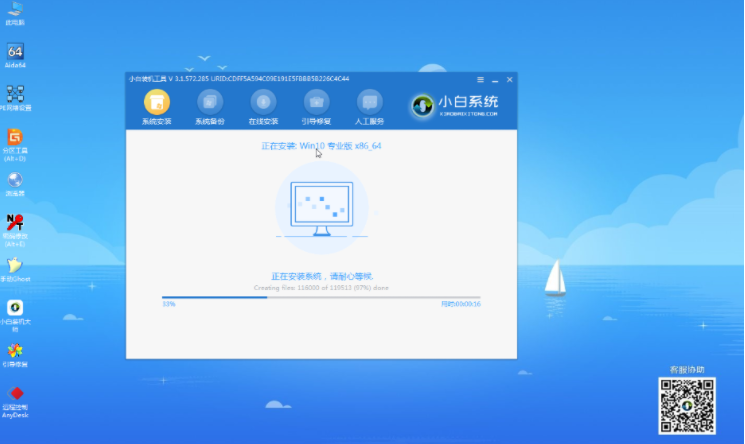
10.点击安装后立即重启。
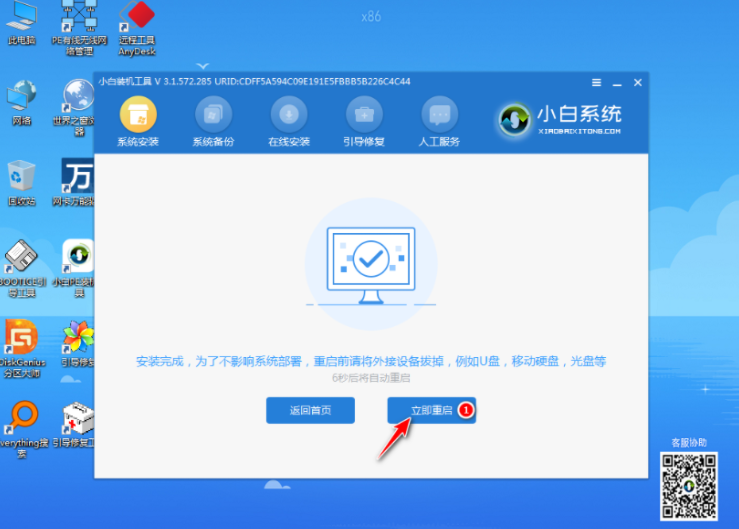
11.win10系统自动调配后,重启几次后即可正常进入win10系统。
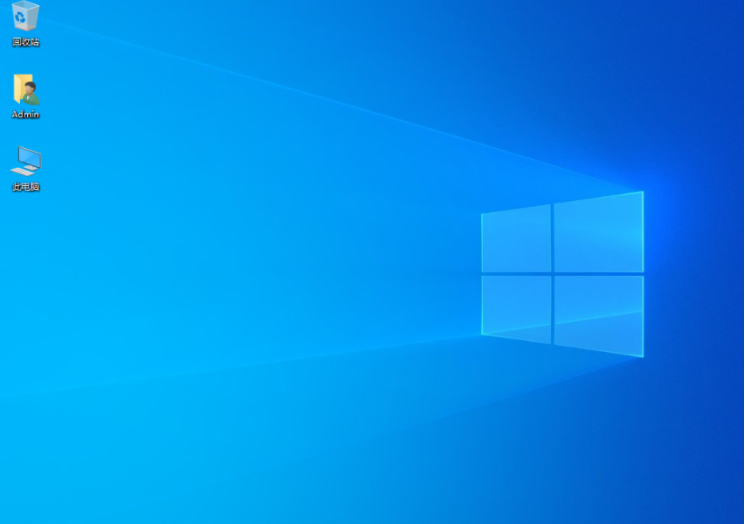
以上是win10电脑蓝屏如何一键还原详细教程的全部内容,希望能提供帮助。
产品推荐
-

售后无忧
立即购买>- DAEMON Tools Lite 10【序列号终身授权 + 中文版 + Win】
-
¥150.00
office旗舰店
-

售后无忧
立即购买>- DAEMON Tools Ultra 5【序列号终身授权 + 中文版 + Win】
-
¥198.00
office旗舰店
-

售后无忧
立即购买>- DAEMON Tools Pro 8【序列号终身授权 + 中文版 + Win】
-
¥189.00
office旗舰店
-

售后无忧
立即购买>- CorelDRAW X8 简体中文【标准版 + Win】
-
¥1788.00
office旗舰店
-
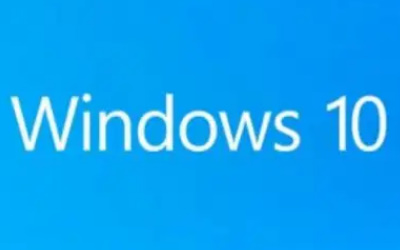 正版软件
正版软件
- 如何在Windows 10中启用沙盒模式
- 有小伙伴在使用Win10系统的过程中想要开启沙盒模式,却不知道具体应该怎么操作,接下来小编就给大家详细介绍一下Win10开启沙盒模式的方法,大家可以来看一看。开启方法:1、"win+R"快捷键开启运行,输入"control"回车打开。2、进入到控制面板界面后,将右上角的"查看方式"切换为"大图标"。3、随后点击其中的"程序和功能"选项。4、然后点击左上角的"启用或关闭Windows功能"。5、最后在打开的窗口中,找到"Windows沙盒"并将其小方框勾选上即可。
- 11分钟前 win10 沙盒模式 0
-
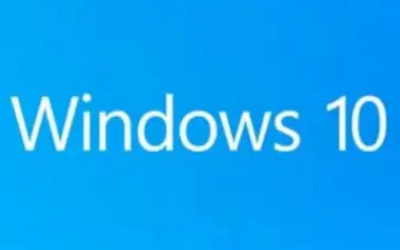 正版软件
正版软件
- 如何禁用Windows 10的默认共享
- 我们在日常工作生活中,经常会需要使用到共享功能,但是有小伙伴为了保护隐私安全,想要关闭默认共享却不知道具体应该怎么操作,接下来小编就给大家详细介绍一下Win10关闭默认共享的方法,大家可以来看一看。关闭方法:1、右击桌面上的"此电脑",选择选项列表中的"管理"。2、进入到新的界面后,依次点击左侧栏中的"计算机管理——系统工具——共享文件夹——共享"选项。3、然后在右侧中选择需要停止共享的内容,右击选择选项列表中的"停止共享"就可以了。
- 21分钟前 共享 win10 0
-
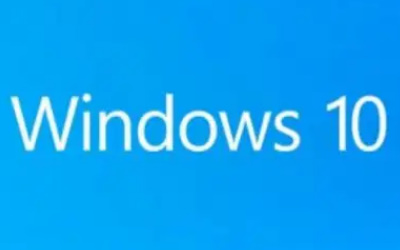 正版软件
正版软件
- Win10怎么设置蓝色选定框
- 通常情况下,在使用Win10系统选中某些文件或者程序时会出现一个蓝色的选定框,但是有小伙伴发现自己电脑中没有蓝色选定框,那么应该怎么设置呢,这里小编就给大家带来详细的设置方法,大家可以来看一看。设置方法:1、右击桌面上的"此电脑",选择选项列表中的"属性"。2、进入到新的界面后,点击左侧栏中的"高级系统设置'选项。3、在打开的窗口中,点击上方中的"高级"选项卡,再点击"性能"中的"设置"按钮。4、然后找到其中的"显示亚透明的选择长方形",最后将其小方框给勾选上就可以了。
- 35分钟前 设置 win10 0
-
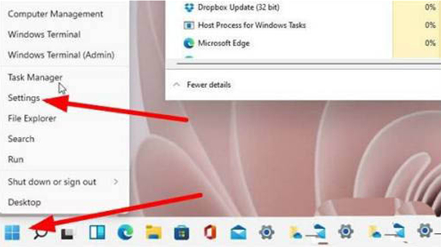 正版软件
正版软件
- 解决Windows 11防止软件安装的方法
- 我们在使用win11系统的时候有时候下载软件会发现出现了阻止软件安装的情况,那么win11阻止软件安装怎么办?用户们可以直接的点击开始菜单下的设置,然后选择应用打开下的应用和功能来进行操作就可以了。下面就让本站来为用户们来仔细的介绍一下windows11阻止安装软件怎么办解析吧。windows11阻止安装软件怎么办解析解决方法一:1、点击开始,选择设置。3、点击应用和功能。解决方法二:1、点击开始,选择设置。2、将病毒和威胁防护、云提供的保护和自动提交样本都关闭即可。
- 46分钟前 win11 软件安装 0
-
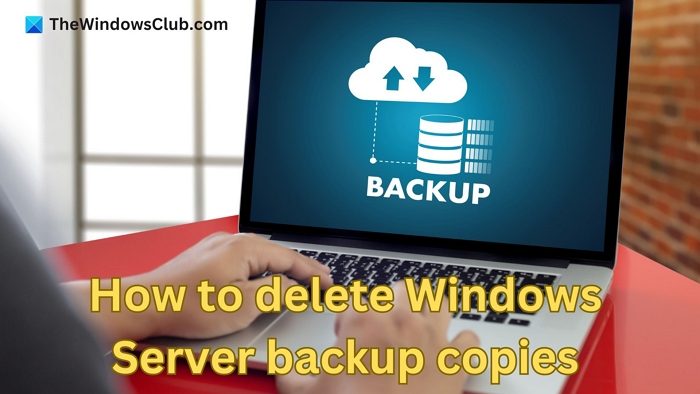 正版软件
正版软件
- 删除Windows服务器备份副本的步骤
- WindowsServerBackup是一种内置备份工具,管理员可以利用它来安排定期备份、自定义备份计划或进行按需备份。该工具是免费的,提供了易于操作的向导和工具,用于执行基本的备份和数据恢复操作。通过这个实用程序,系统管理员可以有效地管理系统的备份策略,保障关键数据的安全性。WindowsServerBackup还可以帮助优化系统性能,确保数据的完整性和可靠性。通过定期备份重要数据和文件,管理员可以最大程度地减少数据丢失的风险,并在需要时快速恢复系统至先前的状态。总的来说,WindowsServerBa
- 1小时前 16:04 Windows 备份 副本 0
最新发布
-
 1
1
- KeyShot支持的文件格式一览
- 1794天前
-
 2
2
- 优动漫PAINT试用版和完整版区别介绍
- 1834天前
-
 3
3
- CDR高版本转换为低版本
- 1979天前
-
 4
4
- 优动漫导入ps图层的方法教程
- 1833天前
-
 5
5
- ZBrush雕刻衣服以及调整方法教程
- 1829天前
-
 6
6
- 修改Xshell默认存储路径的方法教程
- 1845天前
-
 7
7
- Overture设置一个音轨两个声部的操作教程
- 1823天前
-
 8
8
- CorelDRAW添加移动和关闭调色板操作方法
- 1872天前
-
 9
9
- PhotoZoom Pro功能和系统要求简介
- 1999天前
相关推荐
热门关注
-

- Xshell 6 简体中文
- ¥899.00-¥1149.00
-

- DaVinci Resolve Studio 16 简体中文
- ¥2550.00-¥2550.00
-

- Camtasia 2019 简体中文
- ¥689.00-¥689.00
-

- Luminar 3 简体中文
- ¥288.00-¥288.00
-

- Apowersoft 录屏王 简体中文
- ¥129.00-¥339.00